تقييد التحرير لتأمين مستند Word 2010

حماية مستنداتك المهمة من أي مصدر خارجي ستكون مفيدة للغاية. أحيانًا، أثناء كتابة مستند، تصبح هناك حاجة ماسة إلى...
يتيح Access 2010 للمستخدم استيراد جداول بيانات الويب، وهو أمر مفيد للغاية، خاصةً عند التعامل مع جداول بيانات محفوظة بتنسيق HTML. من خلال استيرادها إلى قاعدة بيانات Access 2010، يمكنك بسهولة تحديد أنواع البيانات وتطبيق القيود. بالإضافة إلى استيراد جدول البيانات، يمكنك أيضًا ربط جداول بيانات الويب بجدول قاعدة بيانات Access 2010، مما يُتيح مزامنة سلسة بين جداول البيانات.
للبدء، قم بتشغيل قاعدة بيانات Access 2010، وانتقل إلى علامة التبويب "البيانات الخارجية" ومن "المزيد من الخيارات" انقر فوق "مستند HTML".
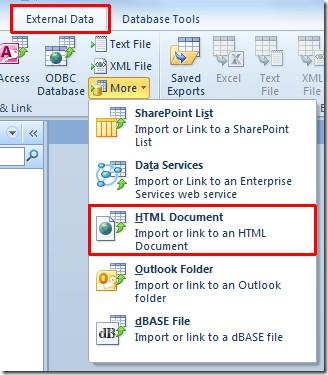
سيبدأ معالج "جلب بيانات خارجية - مستند HTML". انقر على "استعراض" لتحديد ملف HTML المطلوب استيراده، ثم فعّل خيار "الربط بمصدر البيانات عن طريق إنشاء جدول مرتبط" . انقر على "موافق" للمتابعة.
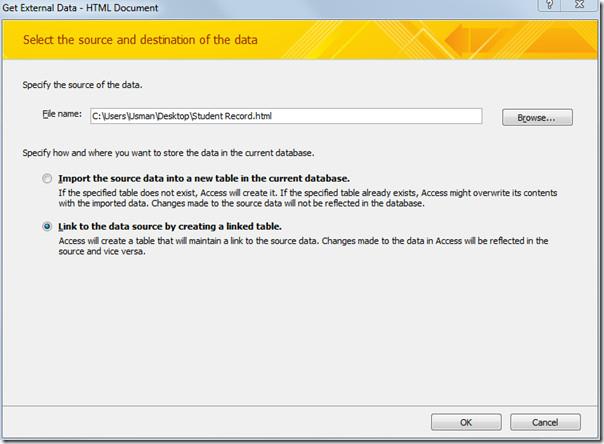
في هذه الخطوة، فعّل خيار "الصف الأول يحتوي على عناوين الأعمدة". إذا كنت تربط ورقة بيانات HTML خام بدون عناوين، فاترك هذا الخيار وانقر على "التالي".
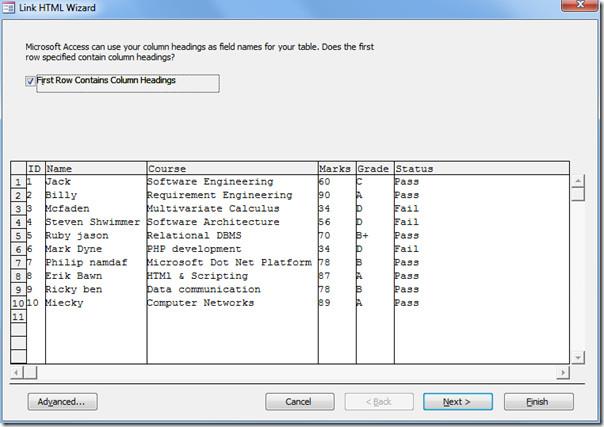
هنا يمكنك تحديد أنواع البيانات لكل حقل جدول، اختر حقلاً من أسفل نافذة الحوار، ثم حدد اسم الحقل، ونوع الفهرس، ونوع البيانات. انقر على "خيارات متقدمة" لتخصيص خيارات إضافية.
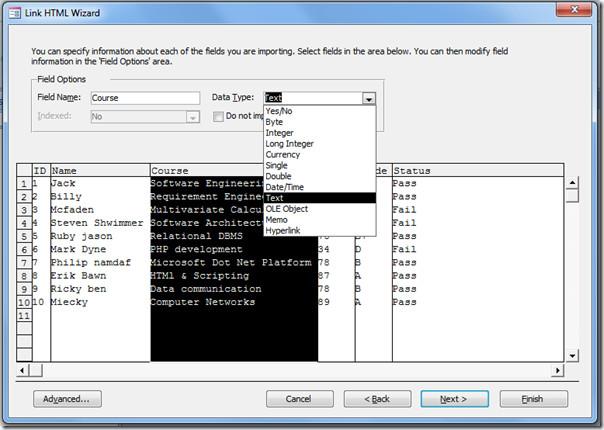
سيظهر مربع حوار "مواصفات الرابط"، حيث يمكنك تحديد اللغة وصفحة الترميز. إذا كانت ورقة البيانات تحتوي على قيم بتنسيق التاريخ/الوقت، فيمكنك تغيير ترتيب التاريخ وفاصل التاريخ وفاصل الوقت. انقر على "موافق" للعودة إلى المعالج، ثم انقر على "التالي" للمتابعة.
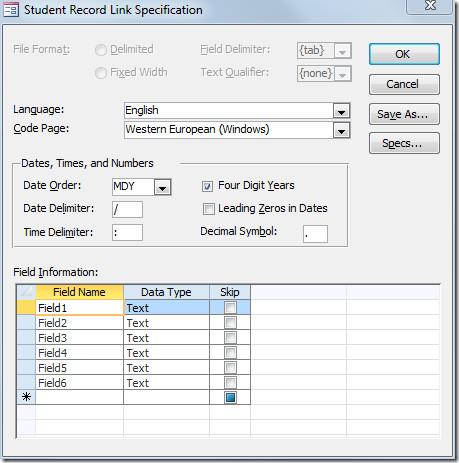
قم بإعطاء الجدول المستورد اسمًا مناسبًا وانقر فوق "إنهاء" لإنهاء المعالج.
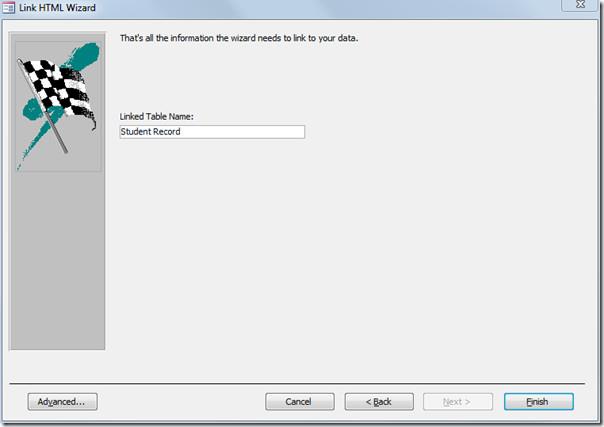
سيتم على الفور استيراد وإنشاء رابط (مزامنة) مع ورقة بيانات HTML.
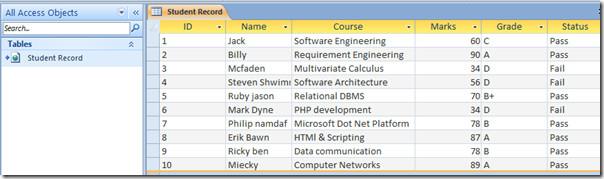
نظرًا لأننا قمنا بإنشاء رابط (مزامنة)، لذلك عند تغيير القيم في جدول قاعدة بيانات Access، سيتم أيضًا تطبيق التغييرات في ملف HTML.
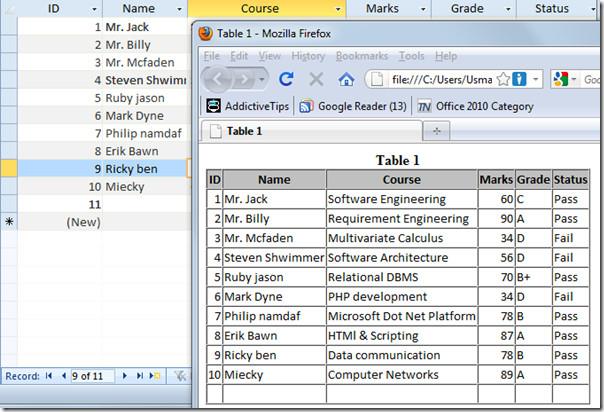
يمكنك أيضًا مراجعة الأدلة التي تمت مراجعتها مسبقًا حول كيفية تصدير جدول إلى نص عادي في Access 2010 وإرسال جدول قاعدة بيانات Access 2010 باستخدام أداة البريد الإلكتروني .
حماية مستنداتك المهمة من أي مصدر خارجي ستكون مفيدة للغاية. أحيانًا، أثناء كتابة مستند، تصبح هناك حاجة ماسة إلى...
من مزايا نظام إدارة قواعد البيانات العلائقية مثل Access 2010 هو سهولة إعداد الجداول والعلاقات مع القيود اللازمة
في MS Access، تقوم دالة IIF بإرجاع قيمة واحدة إذا تم تقييم شرط محدد على أنه TRUE، أو قيمة أخرى إذا تم تقييمه على أنه FALSE. دالة IIF
تُعد المخططات والرسوم البيانية وسيلة رائعة لعرض بياناتك. يوفر Microsoft Excel 2010 جميع أنواع المخططات تقريبًا، مما يُسهّل رسمها بحيث
التباعد مهم جدًا عند إنشاء المستندات، إذ يؤثر على مظهرها وعرضها. يمكنك بسهولة زيادة أو تقليل التباعد.
توفر مجموعة تطبيقات Microsoft Office أسهل طريقة لتخصيص الشريط وعلامات التبويب وشريط أدوات الوصول السريع، ولكن ماذا لو كنت بحاجة إلى تثبيت نسخة جديدة من
إن تنفيذ عمليات مختلفة في Access ليس بالأمر السهل، حيث يتطلب نظام إدارة قواعد البيانات العلائقية (RDBMS) قواعد نحوية وقيودًا محددة
تتضمن كل وثيقة تقريبًا معلومات مثل؛ النص المخفي، ومعلومات الكائن، والمعلومات الشخصية (معلومات التعريف: اسم المؤلف)، وغيرها
تُعد المخططات البيانية من أبرز ميزات برنامج إكسل، ولكن قد تحتاج أحيانًا إلى استخدامها بطريقة مختلفة. سنحاول إنشاء رسم بياني مقارن.
نحن عادة نحتفظ بالبيانات في أوراق عمل متعددة للتحقق من البيانات لكل حالة وعرضها بشكل فردي ولكن سيكون من الرائع دمج جميع البيانات.




![تصدير/استيراد إعدادات الشريط وشريط أدوات الوصول السريع [Office 2010] تصدير/استيراد إعدادات الشريط وشريط أدوات الوصول السريع [Office 2010]](https://tips.webtech360.com/resources8/r252/image-8447-0829093801831.jpg)



